인텔 프로세서 세대 확인 방법: 다양한 접근법
컴퓨터의 성능을 좌우하는 핵심 부품 중 하나인 인텔 프로세서. 현재 사용 중인 프로세서가 최신 모델인지, 아니면 업그레이드가 필요한 구형 모델인지 궁금하신 적이 있으신가요? 컴퓨터 업그레이드, 문제 해결, 그리고 최적의 성능을 위해 인텔 프로세서 세대 확인은 매우 중요합니다.
이 글에서는 Windows 환경에서 다양한 방법을 통해 인텔 프로세서 세대를 확인하는 방법을 자세히 알아보겠습니다.
시스템 설정을 이용한 인텔 프로세서 세대 확인
Windows 시스템 설정을 이용하면 간단하게 인텔 프로세서 세대를 확인할 수 있습니다. 먼저 Windows 검색 창에 “설정”을 입력하여 설정 앱을 실행하거나, 단축키 Win + I를 눌러 바로 열 수 있습니다.
설정 창에서 “시스템” 항목을 선택한 후, 오른쪽 패널에서 아래로 스크롤하여 “정보”를 클릭합니다. 시스템 정보 화면에서 프로세서 모델명과 함께 인텔 프로세서 세대 정보를 확인할 수 있습니다.
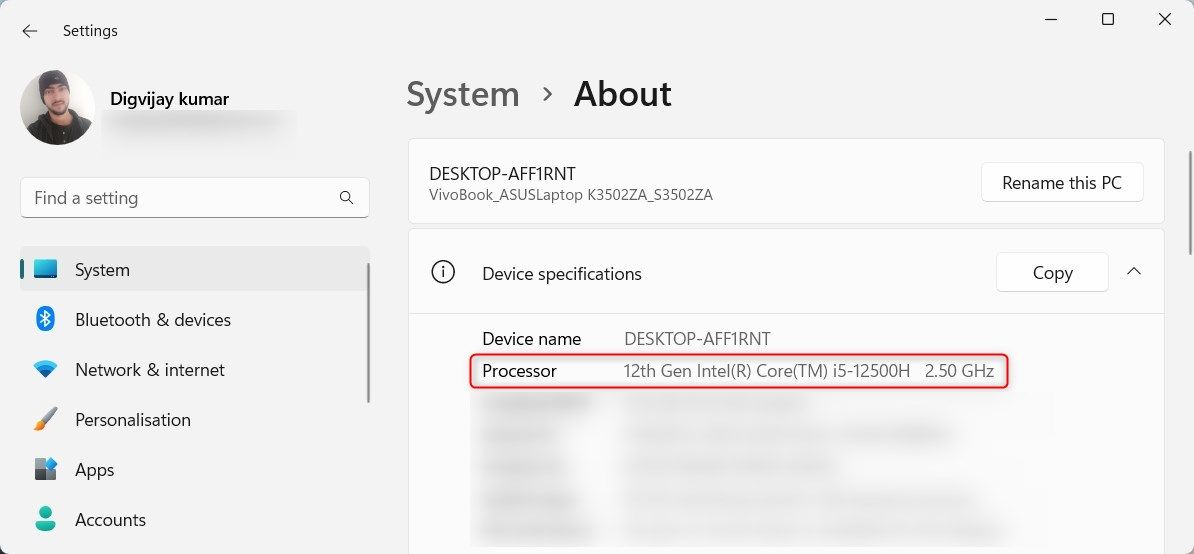
이곳에서는 프로세서 정보 외에도 RAM 용량, 운영체제 버전 등 다양한 시스템 정보를 함께 확인할 수 있습니다.
장치 관리자를 활용한 인텔 프로세서 세대 확인
장치 관리자를 통해서도 인텔 프로세서 세대를 확인할 수 있습니다. 시작 버튼을 마우스 오른쪽 버튼으로 클릭한 후 “장치 관리자”를 선택합니다. 장치 관리자 창에서 “프로세서” 항목을 확장하면 현재 시스템에 장착된 인텔 프로세서의 모델명과 세대 정보를 볼 수 있습니다.
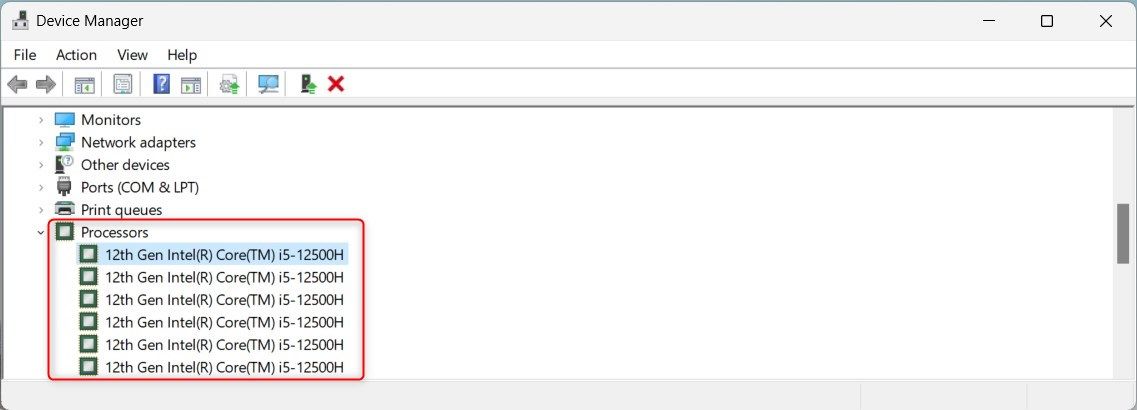
프로세서 항목을 마우스 오른쪽 버튼으로 클릭하고 “속성”을 선택한 후 “자세히” 탭으로 이동하면 하드웨어 ID, 제조사, 드라이버 공급자 등 더 자세한 정보를 확인할 수 있습니다.
시스템 정보 도구를 활용한 심층적인 분석
더욱 심층적인 시스템 정보를 얻고 싶다면 “시스템 정보” 도구를 사용해 보세요. 이 도구는 인텔 프로세서 세대뿐 아니라 설치된 드라이버, 시스템 모델, BIOS 버전, Windows 버전, 메모리 등 다양한 정보를 제공합니다. Windows 검색 창에 “시스템 정보”를 입력하여 실행하거나, Win + R 키를 눌러 실행 창을 열고 “msinfo32″를 입력하여 실행할 수 있습니다.
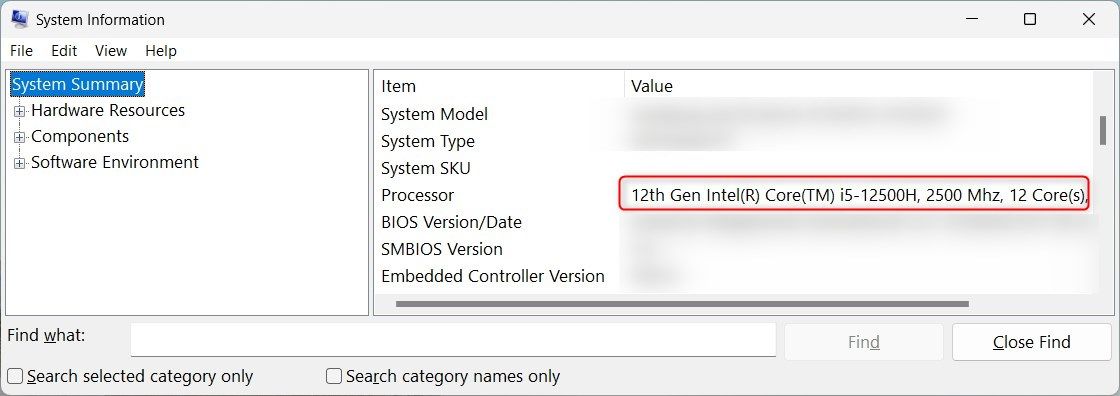
시스템 요약 섹션에서 프로세서 이름을 통해 프로세서 세대를 확인할 수 있습니다.
파일 탐색기에서 확인하는 간편한 방법
파일 탐색기를 사용 중이라면, 현재 창에서 바로 인텔 프로세서 세대를 확인할 수 있습니다. 파일 탐색기 왼쪽 패널에서 “내 PC”를 선택한 후, 상단 메뉴에서 “속성”을 클릭합니다.
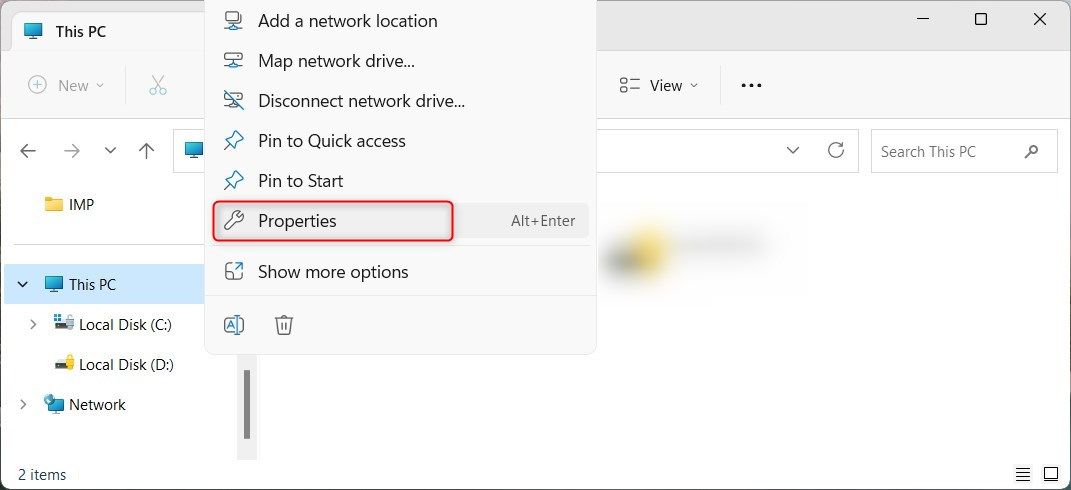
장치 사양 섹션에서 프로세서 모델명과 함께 인텔 프로세서 세대 정보를 확인할 수 있습니다.
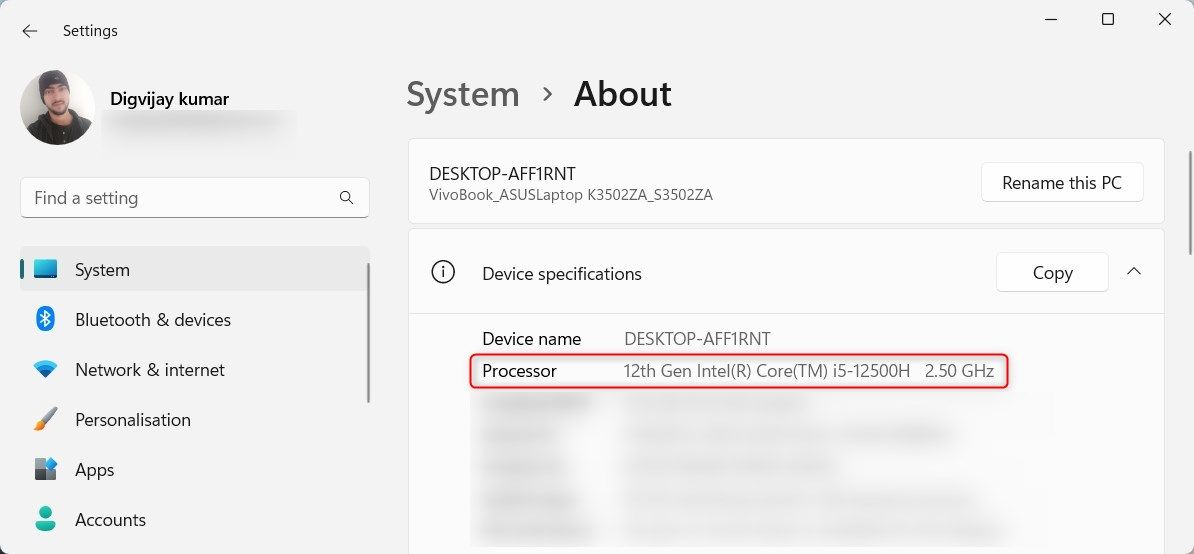
이 화면에서는 Windows 버전, OS 빌드, 시스템 유형과 같은 추가적인 정보도 확인할 수 있습니다.
작업 관리자를 통한 프로세서 성능 확인 및 세대 정보 확인
작업 관리자는 현재 실행 중인 프로그램과 서비스를 보여주는 기본 Windows 도구입니다. 작업 표시줄의 빈 공간을 마우스 오른쪽 버튼으로 클릭하고 “작업 관리자”를 선택하거나, Ctrl + Shift + Esc 단축키를 눌러 실행할 수 있습니다. 작업 관리자 창에서 “성능” 탭을 선택하고 “CPU” 항목을 확장하면 프로세서 모델명과 함께 인텔 프로세서 세대 정보를 확인할 수 있습니다.
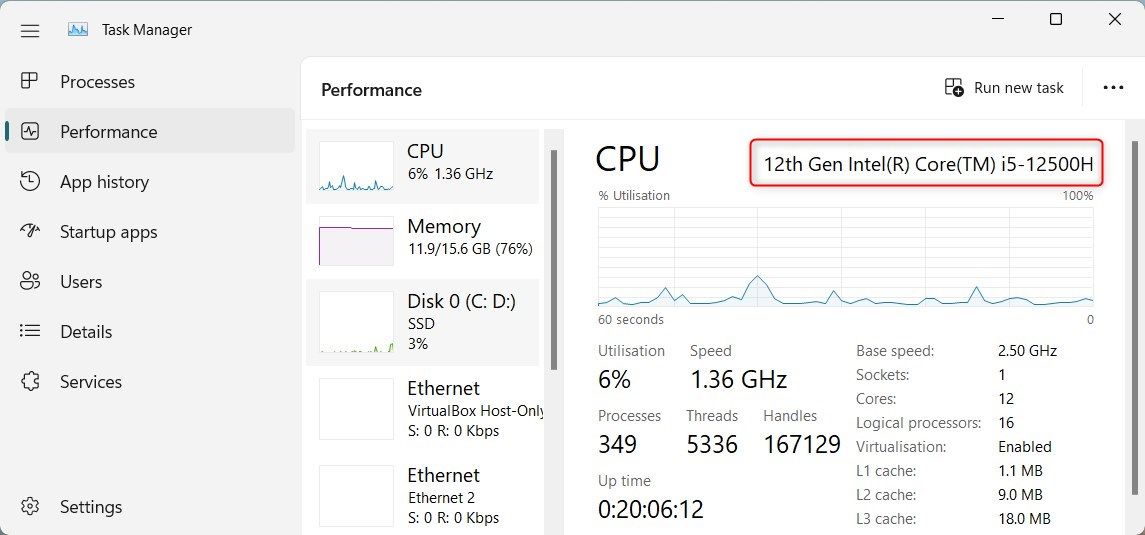
예를 들어, “12세대 Intel(R) Core(TM) i5-12500H”로 표시된다면, 이는 12세대 Intel Core i5 프로세서를 사용하고 있다는 의미입니다.
DirectX 진단 도구에서 확인하는 방법
DirectX 진단 도구는 시스템 하드웨어 및 구성에 대한 자세한 정보를 제공하는 Windows 유틸리티입니다. 이 도구는 DirectX 사운드 및 비디오 문제를 해결하는 데 사용되지만, 인텔 프로세서 세대 정보도 확인할 수 있습니다. 실행 창(Win + R)에서 “dxdiag”를 입력하여 DirectX 진단 도구를 실행합니다. 시스템 탭에서 프로세서 정보를 통해 모델명과 세대를 확인할 수 있습니다.
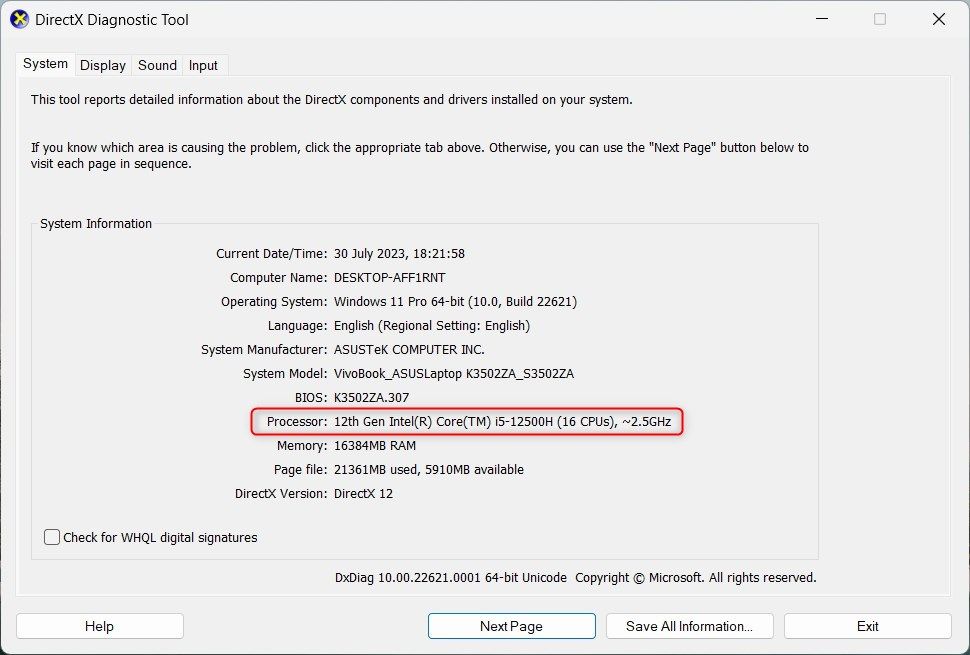
위 이미지에서 12세대 Intel Core i5-12500H 프로세서를 사용하고 있음을 확인할 수 있습니다. 프로세서의 정확한 세대는 컴퓨터 구성 요소의 문제를 해결하거나 업그레이드를 계획할 때 유용한 정보가 됩니다.
명령 프롬프트를 활용한 고급 정보 확인
명령 프롬프트를 사용하여 인텔 프로세서 세대를 확인할 수도 있습니다. Windows 검색 창에 “CMD”를 입력하여 명령 프롬프트를 실행한 후, “wmic cpu get name” 명령어를 입력하고 Enter 키를 누르면 프로세서 모델명과 함께 인텔 프로세서 세대 정보가 표시됩니다.
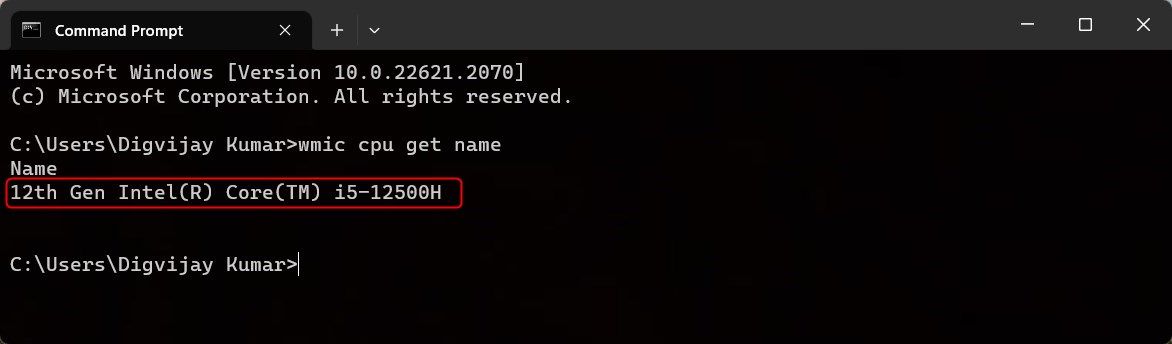
PowerShell을 사용한 고급 시스템 정보 확인
PowerShell은 명령 프롬프트와 유사하지만 더 강력한 기능을 제공합니다. 인텔 프로세서 세대를 포함한 자세한 시스템 보고서를 얻고 싶다면 PowerShell을 사용하는 것이 좋습니다. 시작 버튼을 마우스 오른쪽 버튼으로 클릭하고 “터미널”을 선택하여 PowerShell을 실행합니다. 또는 Ctrl + Shift + 1 단축키를 사용하여 PowerShell 창을 직접 열 수 있습니다.
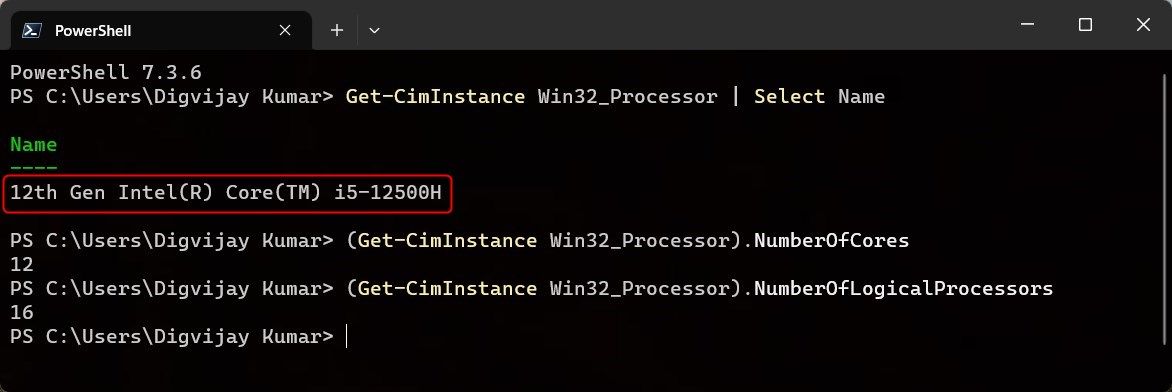
PowerShell 창에서 다음 명령어를 입력하고 Enter 키를 누르면 프로세서 모델명과 함께 인텔 프로세서 세대 정보를 확인할 수 있습니다.
Get-CimInstance Win32_Processor | Select Name
프로세서의 총 코어 수와 스레드 수를 확인하려면 다음 명령어를 차례대로 입력하고 Enter 키를 누르세요.
(Get-CimInstance Win32_Processor).NumberOfCores
(Get-CimInstance Win32_Processor).NumberOfLogicalProcessors
인텔 프로세서 세대 정보의 중요성
이 글에서 소개한 다양한 방법을 통해 인텔 프로세서 세대를 확인하는 데 도움이 되었기를 바랍니다. 최신 프로세서로 업그레이드하면 컴퓨터 성능을 향상시킬 수 있지만, 마더보드가 해당 프로세서를 지원하는지 반드시 확인해야 합니다.